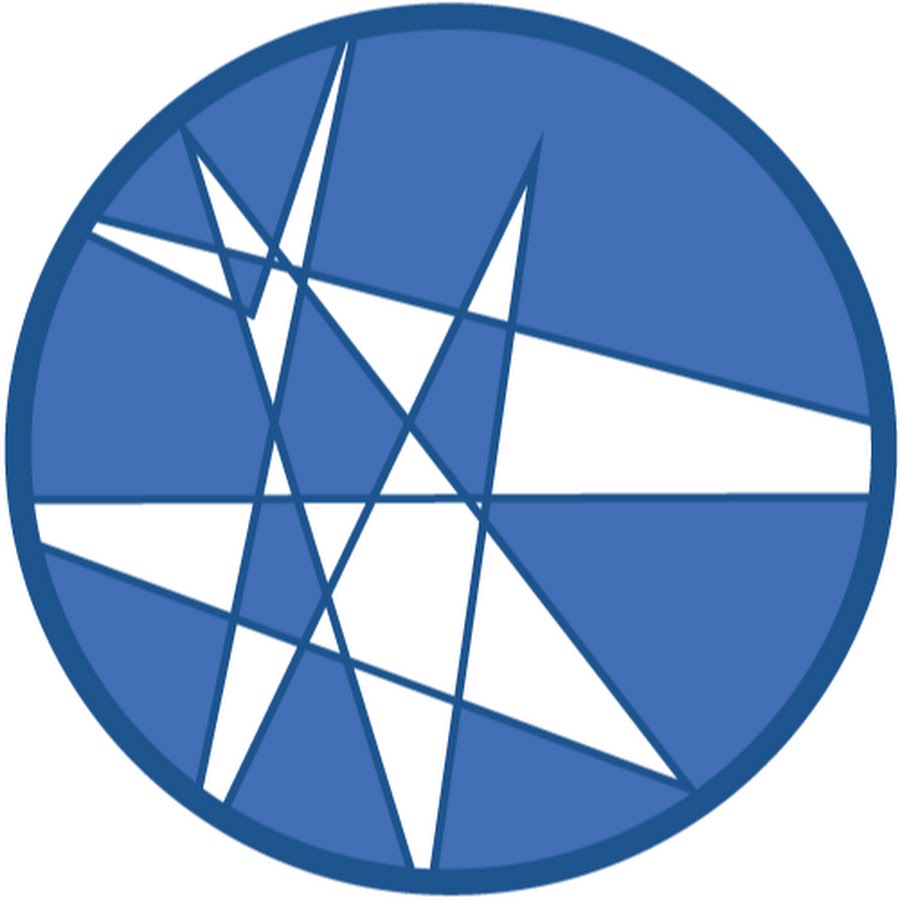컴포지션을 하나 만들고 Type 툴로 'ㅂㄲㅂㅅ' 을 작성합니다. 글씨체는 Black Han Snas 이고 크기는 원하는 사이즈로 지정하세요.
맑은고딕 Bold체도 괜찮습니다.

완성 됐을때의 글씨를 작성해서 보기 편하게 다른 색상으로 배치합니다.

두 글씨 레이어를 마우스 우클릭 > Create > Create Masks from Text 로 바꿔줍니다.
바꿔보상 Outlines 레이어를 선택하고 Ctrl+Shift+Y 를 눌러서 Solid 색상을 변경해주세요. 구분되서 볼수 있도록


'ㅂ' 의 Mask Path 토글을 0프레임에 눌러주고 '바' 의 Mask 중에 같은 부위의 Mask Path 토글을 누른다음에 그 키프레임을 선택하고 Ctrl+C 카피합니다.

'ㅂ' 의 안쪽 네모는 시작점이 달라서 회전하면서 이동하는 모션이 만들어 지거나 이상하게 변형되는 모양이 만들어 질 수 있으므로 직접 점을 잡고 0프레임에서 15프레임까지 '바' 글씨 모양에 맞춰 점을 이동시켜 애니메이션을 만들어 주세요.

자음 부분을 위의 이미지를 참고하여 0프레임에서 15프레임 사이에서 변형되는 모션을 만들어 주세요.

'ㄲ' 부분은 두개의 마스크 중 아래 마스크의 속성을 Add로 바꿔서 겹쳐도 구멍이 나지 않게 설정합니다.

'ㅂㄲㅂㅅ Outlines' 레이어는 눈 꺼주고 잠궈주세요. 그리고 '바꿔보상 Outlines' 레이어에서 '바'의 모음만 남겨놓고 자음은 지워줍니다. 그 후 1초 뒤(1초15프레임) 에서 토글을 눌러주세요.

1초 15프레임에서 1초까지의 모션은 노란색 박스, 1초에서 15프레임까지의 모션은 빨간박스를 보고 모션을 만들어 주세요. 플레이해서 봤을때 처음에 찌꺼기가 조금 보이는건 괜찮습니다.

Mask Path 모션 시작하는 타이밍에 Mask Opacity 100% 토글 눌러주고 인디케이터를 왼쪽으로 한칸 이동하고 0% 로 적용하면 찌꺼기가 안보이게 됩니다.

위의 이미지를 참고하여 글씨 만들어지는 시간을 체크해서 타임라인에 키프레임 위치를 맞춰보세요. 15프레임이라는 부분이 꼭 나올필요는 없습니다. 빨라도 되고 더 느려도 상관없습니다.

마지막 'ㅇ' 받침만 빼고 모션을 만들어 주세요. 모든 모음은 15프레임에 1초15프레임 사이, 1초동안 완성되게 해주세요.

'바꿔보상 Outlines' 레이어에서 '상'의 'ㅇ'받침 부분의 마스크 두개를 선택하고 Ctrl+X (Cut) 를 눌러줍니다. 그리고 Ctrl+Y(Solid) 를 하나 만들어서 Ctrl+V(Paste) 를 적용하면 처음 위치에 그대로 마스크가 배치됩니다.
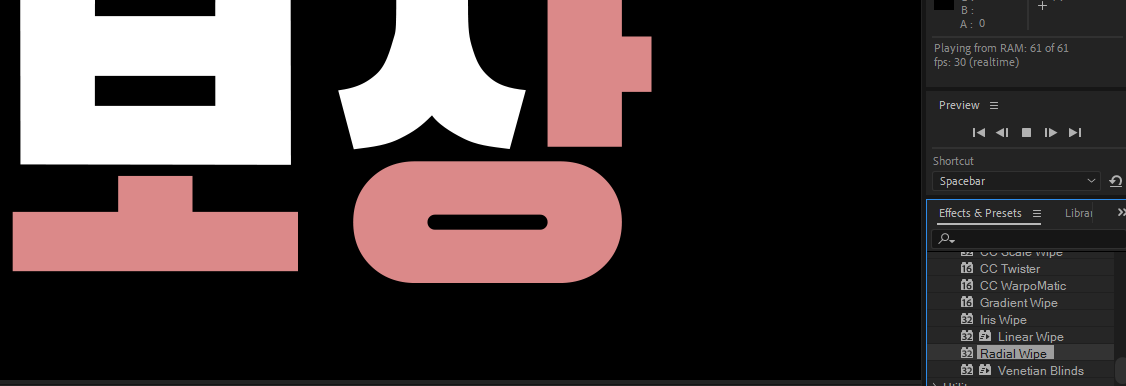
'ㅇ' 받침 레이어에 Radial Wipe 효과를 적용합니다.

Wipe Center 를 'ㅇ' 받침 가운데에 배치해주고 Wipe 을 CounterClockwise 로 변경 합니다.
Transition Completion 을 1초15프레임에 100% 토글 눌러주고 15프레임에 0% 토글을 눌러주면 'ㅇ' 받침이 생성되는 모션을 만들어 줄 수 있습니다.
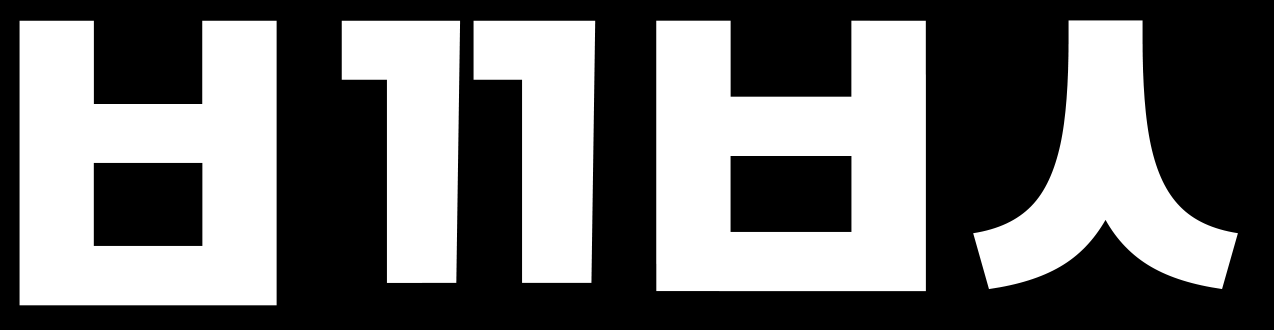



색상이 다른 레이어 선택 후 Ctrl+Shift+Y 를 눌러 같은 색상으로 수정합니다. - 끝 -
'2D > 모션그래픽' 카테고리의 다른 글
| 스프라이트 애니메이션(Gif 애니메이션) (0) | 2024.12.26 |
|---|---|
| 공 튀기기 모션 (0) | 2024.12.19 |
| Bruno Mars 뮤직비디오 효과 따라하기 Marry You. (0) | 2024.12.04 |
| Bruno Mars 뮤직비디오 효과 따라하기 apt. (2) | 2024.12.04 |
| Aftereffect Render Queue 렌더링 (0) | 2024.11.29 |